目录
- 一、忽略 SSL 证书错误
- 1.基础配置(适用于 Chrome/Firefox)
- 2.高级场景:指定证书指纹
- 3.浏览器兼容方案
- 二、隐藏 DevTools 监听提示
- 1.禁用控制台日志输出
- 2.移除浏览器界面提示
- 3.无头模式优化
- 三、完整代码示例
- 四、注意事项
之前一篇博客《python Selenium 搜索和点击》会出现SSL证书错误:
[502260:506160:0626/153236.677:ERROR:net\socket\ssl_client_socket_impl.cc:878] handshake failed; returned -1, SSL error code 1, net_error -103
我们可以通过浏览器选项忽略该错误。
一、忽略 SSL 证书错误
当访问使用自签名证书或过期证书的 HTTPS 网站时,可通过以下配置忽略浏览器警告:
1.基础配置(适用于 Chrome/Firefox)
from selenium import webdriver
from selenium.webdriver.chrome.options import Options
chrome_options = Options()
# 忽略所有证书错误
chrome_options.add_argument('--ignore-certificate-errors')
# 忽略 SSL 相关错http://www.devze.com误(如握手失败)
chrome_options.add_argument('--ignore-ssl-errors')
driver = webdriver.Chrome(options=chrome_options)
driver.get("https://example.com")
2.高级场景js:指定证书指纹
若需信任特定证书(如内部 CjsA),可添加指纹验证:
chrome_options.add_argument('--ignore-certificate-errors-spki-list=<your_cert_fingerprint>')
chrome_options.add_argument('--ca-certs=path/to/ca.pem') # 指定证书路径
获取指纹命令:openssl x509 -in ca.pem -pubkey -noout | openssl pkey -pubin -outform der | open编程客栈ssl dgst -sha256 -binary | openssl base64
3.浏览器兼容方案
Firefox:
options = webdriver.FirefoxOptions() options.accept_untrusted_certs = True
IE:
caps = webdriver.DesiredCapabilities.INTERNETEXPLORER caps['acceptSslCerts'] = True
二、隐藏 DevTools 监听提示
DevTools listening on ws://... 是 Chrome 的调试端口信息,可通过以下方式屏蔽:
1.禁用控制台日志输出
chrome_options.add_argument('--log-level=3') # 关闭所有非致命日志
chrome_options.add_experimental_option('excludeSwitches', ['enable-logging']) # 禁止 Selenium 自身日志
2.移除浏览器界面提示
# 隐藏 "Chrome 正受到自动测试软件控制" 提示栏
chrome_options.add_argument('--disable-infobars')
# 禁用自动化控制特征(减少被检测风险)
chrome_options.add_argument('--disable-blink-features=AutomationControlled')
cdCoJmzvpZDhrome_options.add_experimental_option('excludeSwitches', ['enable-automation'])
3.无头模式优化
若使用无头模式,需额外关闭沙箱和 GPU:
chrome_options.add_argument('--headless=new')
chrome_options.add_argument('--no-sandbox')
chrome_options.add_argument('--disable-gpu')
三、完整代码示例
from selenium import webdriver
from selenium.webdriver.chrome.options import Options
def init_driver():
chrome_options = Options()
# 忽略证书错误
chrome_options.add_argument('--ignore-certificate-errors')
chrome_options.add_argument('--ignore-ssl-errors')
# 隐藏 DevTools 提示
chrome_options.add_argument('--log-level=3')
chrome_options.add_argument('--disable-infobars')
chrome_options.add_argument('--disable-blink-features=AutomationControlled')
chrome_options.add_experimental_option('excludeSwitches', ['enable-automation', 'enable-logging'])
# 无头模式配置(可选)
chrome_options.add_argument('--headless=new')
chrome_options.add_argument('--no-sandbox')
chrome_options.add_argument('--disable-gpu')
return webdriver.Chrome(options=chrome_options)
driver = init_driver()
driver.get("https://example.com")
print("页面标题:", driver.title)
driver.quit()
四、注意事项
安全风险:忽略证书错误仅限测试环境,生产环境需使用有效证书。
反检测策略:部分网站(如 Cloudflare)会检测自动化特征,可结合 debuggerAddress 复用已有浏览器会话。
Selenium 4 兼容性:若 accept_insecure_certs=True 失效,优先使用 add_argument 参数。
通过上述配置,既可解决证书验证问题,又能保持控制台输出简洁,适用于爬虫、自动化测试等场景。
到此这篇关于Python Selenium中忽略证书错误的完整方法的文章就介绍到这了,更多相关Python Selenium忽略证书错误内容请搜索编程客栈(www.devze.com)以前的文章或继续浏览下面的相关文章希望大家以后多多支持编程客栈(www.devze.com)!
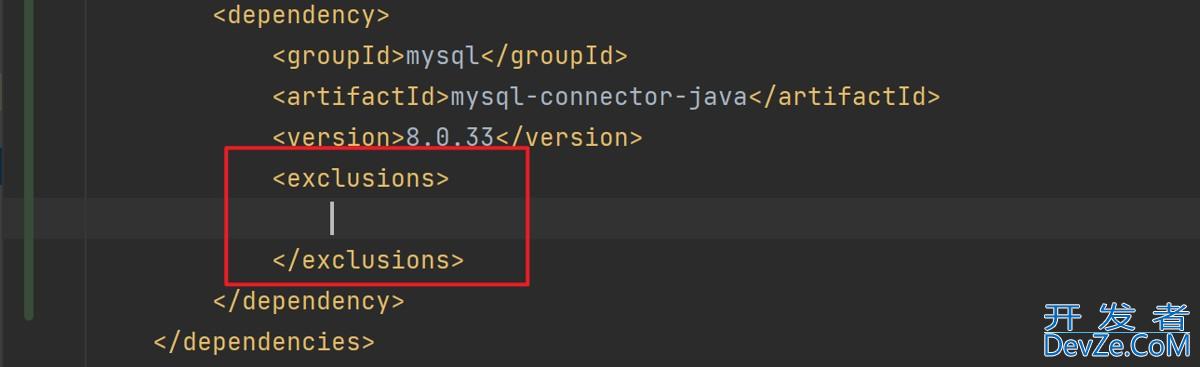
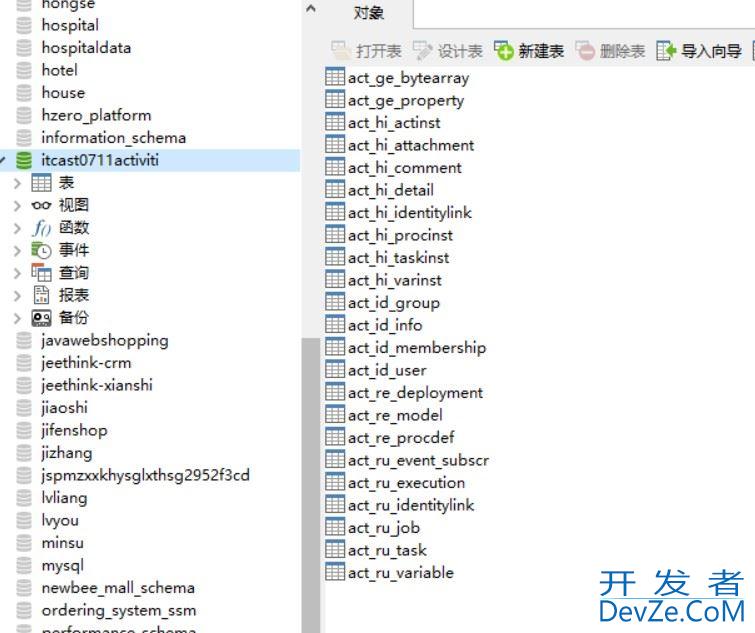



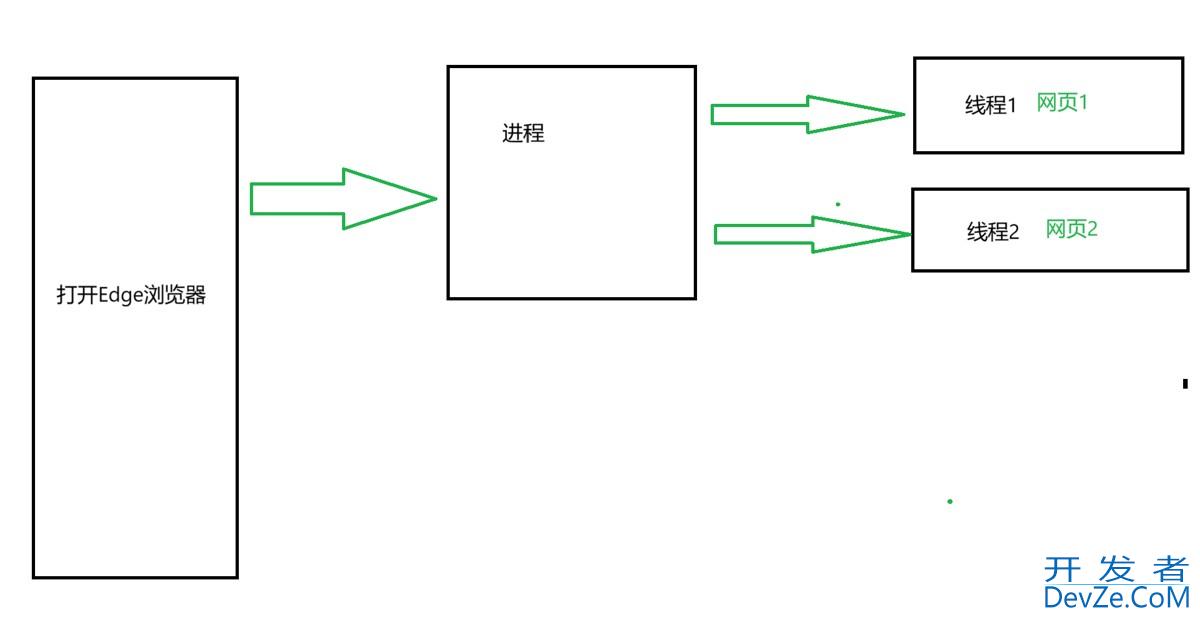
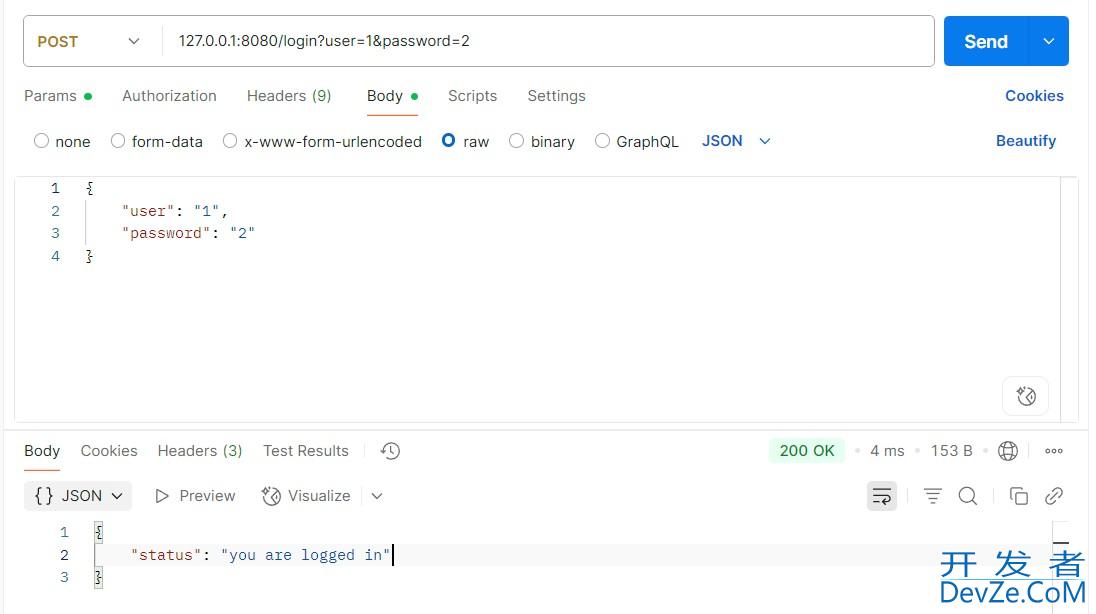
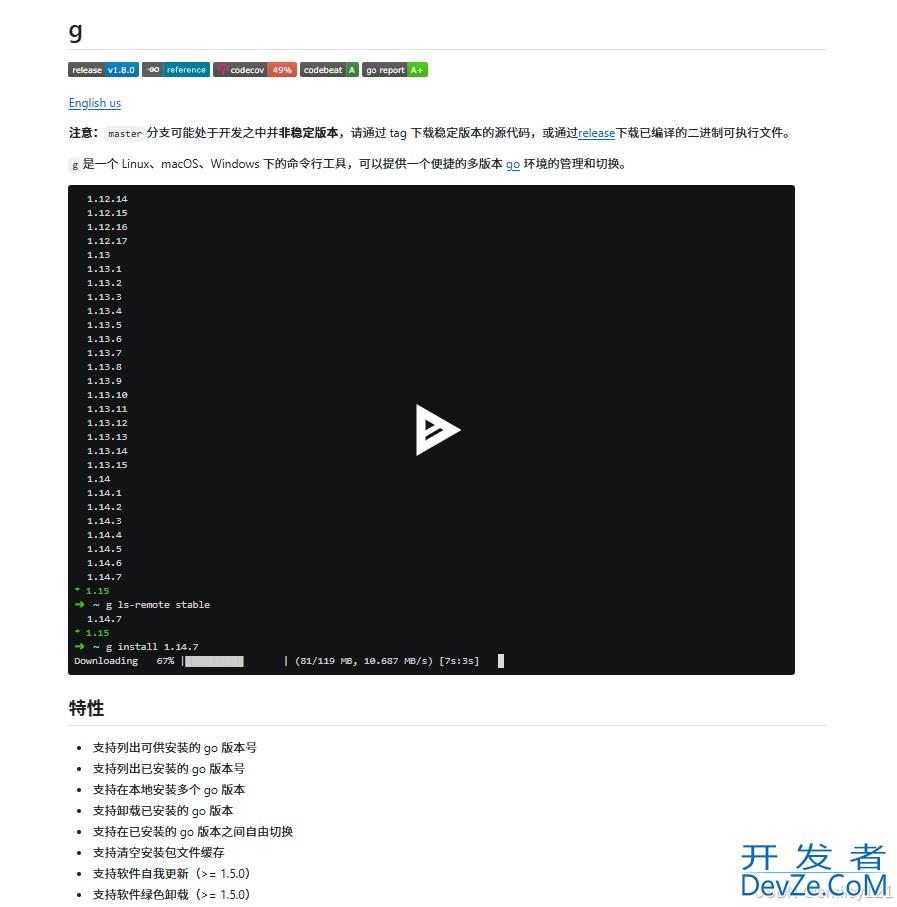
 加载中,请稍侯......
加载中,请稍侯......
精彩评论